更新win10显卡驱动的详细步骤
显卡驱动就是用来驱动显卡的程序,它是硬件所对应的软件,显卡驱动对电脑非常重要的。我们在使用win10系统电脑不知道怎么更新显卡驱动,那么该怎么设置呢?阅读下文教程,一起看看具体教程步骤吧。
具体方法如下:
1、在“我的电脑”鼠标右键点击,然后再点“管理”进入设备管理器;
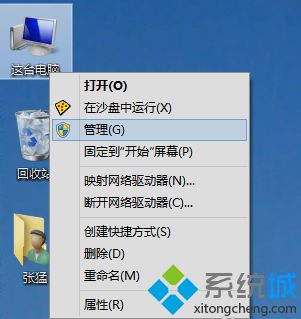
2、打开之后,就会看到黄色的感叹号,那就说明驱动没有安装或者安装的不正确;
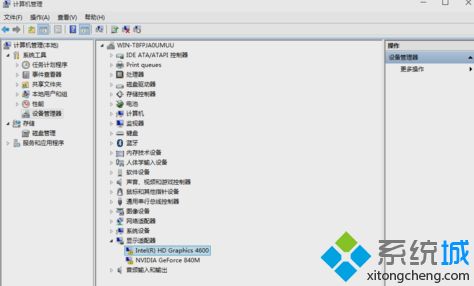
3、点击更新驱动程序软件即可自动安装驱动(在联网的环境下);
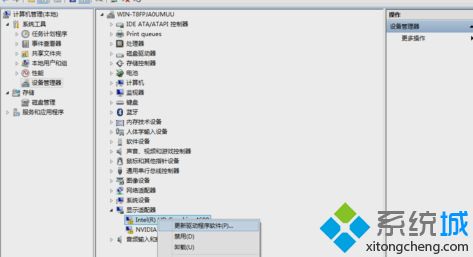
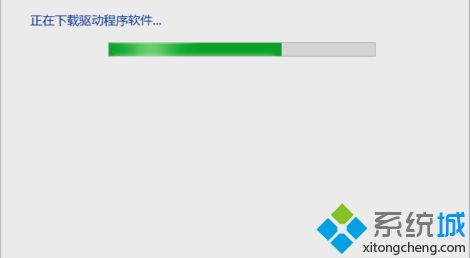
4、最后注意驱动安装过了但显示的是黄色感叹号说明是驱动安装的有问题,需要删除驱动重新安装。然后进行重新安装驱动即可。

那么以上就是更新win10显卡驱动的详细步骤,如果你要更新显卡驱动不妨参考教程来设置吧。
相关教程:显卡驱动在哪更新电脑显卡怎么安装驱动我告诉你msdn版权声明:以上内容作者已申请原创保护,未经允许不得转载,侵权必究!授权事宜、对本内容有异议或投诉,敬请联系网站管理员,我们将尽快回复您,谢谢合作!










